随着技术的迅猛发展,我们的电脑设备越来越需要进行定期的维护和格式化。对于老版联想笔记本用户来说,有时进行格式化可能是为了优化系统性能,或是准备升级操作...
2025-04-03 3 联想笔记本
FN键,即功能键,是联想笔记本电脑(ThinkPad系列及其他型号)上的一个重要按键。它通常与键盘上的其他功能键组合使用,以执行特定的快捷操作,比如调节屏幕亮度、调整音量等。然而,在某些情况下,用户可能希望取消FN键的默认设置,以便在不按FN键的情况下直接使用这些功能键。如何实现联想笔记本FN键取消的功能呢?本文将提供详尽的操作步骤,确保您能够轻松掌握此技能。
FN键取消功能介绍
在深入了解如何取消FN键之前,我们需要知道FN键的作用以及为什么有些用户会想要取消这个功能。FN键作为功能组合键的一部分,能够帮助用户通过简单的按键操作完成一些快捷设置。但是,对于某些用户来说,它可能会在不希望的情况下激活某些功能。
取消FN键功能的主要原因可能是个人习惯问题,或者在进行某些特定工作时,不希望意外激活组合功能键而导致的误操作。FN键的取消功能可以满足这些需求,让用户更加直观地使用笔记本电脑的功能键。
如何取消联想笔记本的FN键
Windows10系统操作方法
对于运行Windows10系统的联想笔记本用户,可以通过以下步骤取消FN锁定功能:
1.进入BIOS设置
重启电脑,在启动的过程中持续按下“F1”键进入BIOS。
如果是ThinkPad系列笔记本,可能需要先按“Enter”键,然后按“F1”。
2.查找FN锁定设置
在BIOS菜单中,通常是通过方向键进行导航。
寻找“Config”或“Configuration”选项,并进入。
3.关闭FN锁定
在“Config”菜单中,找到“HotkeyMode”或类似的设置项。
将其设置为“Disabled”或“Legacy”状态,关闭FN锁定功能。
4.保存并退出BIOS
保存设置后,按“F10”键保存并退出,电脑将自动重启。
关于ThinkPad系列的特殊操作
ThinkPad系列笔记本由于其特别的设计,有可能需要进行额外的操作:
1.使用LenovoVantage软件
确保设备上安装有LenovoVantage。
打开LenovoVantage应用。
找到“系统设置”或“硬件定制”选项,依据软件指引进行FN锁定的关闭操作。
注意事项
在更改BIOS设置时应小心谨慎,错误的配置可能会导致系统问题。
操作前请确保有足够的电量,以免电脑在更改过程中突然断电。
如果不熟悉BIOS操作,不妨寻求专业人士的帮助。
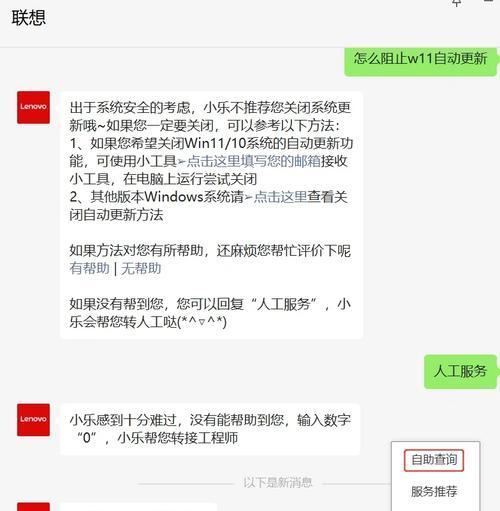
取消FN键功能的背后原理
取消FN键功能实际上是改变了电脑硬件层面的一个设置。在默认情况下,FN键需要与特定的功能键组合来激活特定的操作。FN键的锁定或解锁状态,是由BIOS中的一处设置控制的。在FN锁定状态下,功能键的组合使用方式被激活;而在FN解锁状态下,按下功能键即可直接执行对应的功能,无需再按FN键。
常见问题与实用技巧
常见问题
问题1:FN键取消后,如何恢复默认设置?
如果需要恢复默认的FN锁定状态,再次进入BIOS设置,将“HotkeyMode”或相关项改为“Enabled”即可。
问题2:我的联想笔记本型号没有找到相关设置怎么办?
不同的联想笔记本型号可能有所差异,建议查阅对应的用户手册或联系联想官方客服获取帮助。

实用技巧
技巧1:
在BIOS中进行操作前,建议记录下当前的设置状态,以便在操作失败时可以恢复原状。
技巧2:
如果通过BIOS设置无法解决问题,可以尝试更新BIOS版本或联系联想技术支持。

结语
通过本文的介绍和指导,您应该已经掌握了如何取消联想笔记本FN键锁定功能的方法。这一知识点对于需要经常使用笔记本电脑功能键的用户来说,无疑是个极大的便利。如果您在操作过程中遇到任何问题,可以参考上述常见问题的解决方法,或者寻求官方支持。希望本文内容对您有所帮助,祝您在使用联想笔记本电脑的过程中更加得心应手。
标签: 联想笔记本
版权声明:本文内容由互联网用户自发贡献,该文观点仅代表作者本人。本站仅提供信息存储空间服务,不拥有所有权,不承担相关法律责任。如发现本站有涉嫌抄袭侵权/违法违规的内容, 请发送邮件至 3561739510@qq.com 举报,一经查实,本站将立刻删除。
相关文章
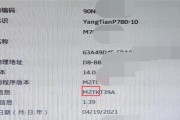
随着技术的迅猛发展,我们的电脑设备越来越需要进行定期的维护和格式化。对于老版联想笔记本用户来说,有时进行格式化可能是为了优化系统性能,或是准备升级操作...
2025-04-03 3 联想笔记本
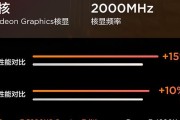
在当今时代,显示设备的分辨率是决定用户体验的关键因素之一。在笔记本电脑中,4K屏幕以其高分辨率和细腻的显示效果受到很多用户的青睐。然而,有些用户可能出...
2025-03-29 7 联想笔记本

当你的联想笔记本电脑出现指示灯不断闪烁的问题时,你可能首先会感到困惑和担忧。不过,不必太过担心,这个问题通常是由于软件冲突、硬件故障或系统设置不当造成...
2025-03-25 16 联想笔记本

对于许多想要购买联想笔记本电脑的朋友来说,了解其详细配置信息是挑选合适机型的重要一步。但并非所有用户都熟悉如何查看笔记本的配置,特别是对于初学者而言,...
2025-03-24 9 联想笔记本

在当今数字时代,电脑已经成为我们工作、学习和娱乐不可或缺的一部分。然而,随着时间的推移,系统可能会变得缓慢、不稳定,这时重做系统就显得十分必要。尤其是...
2025-03-24 12 联想笔记本

联想笔记本X13是市场上受欢迎的轻薄笔记本之一,凭借其便携性和性能赢得了用户的青睐。然而,许多用户可能在使用过程中会遇到屏幕花屏的问题,这无疑会对日常...
2025-03-23 12 联想笔记本